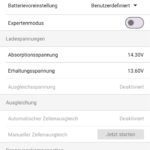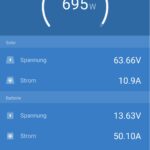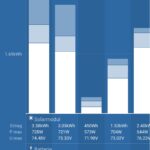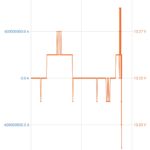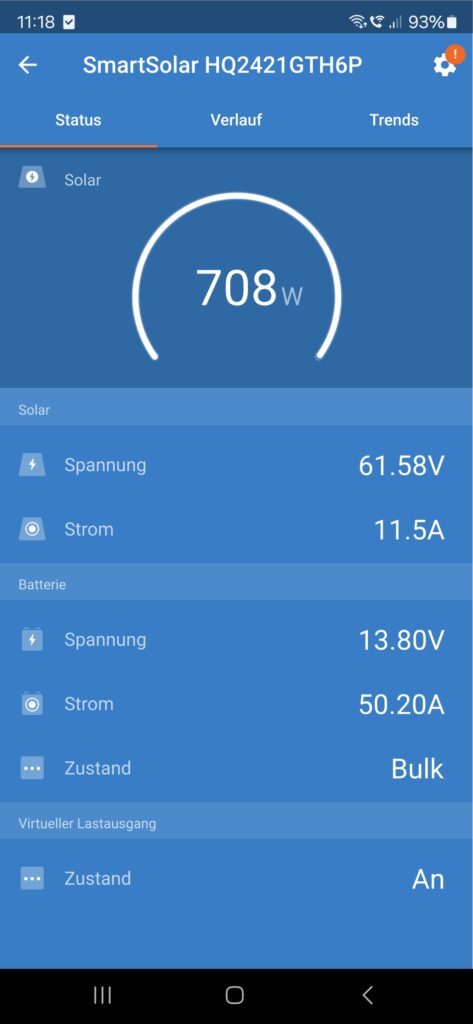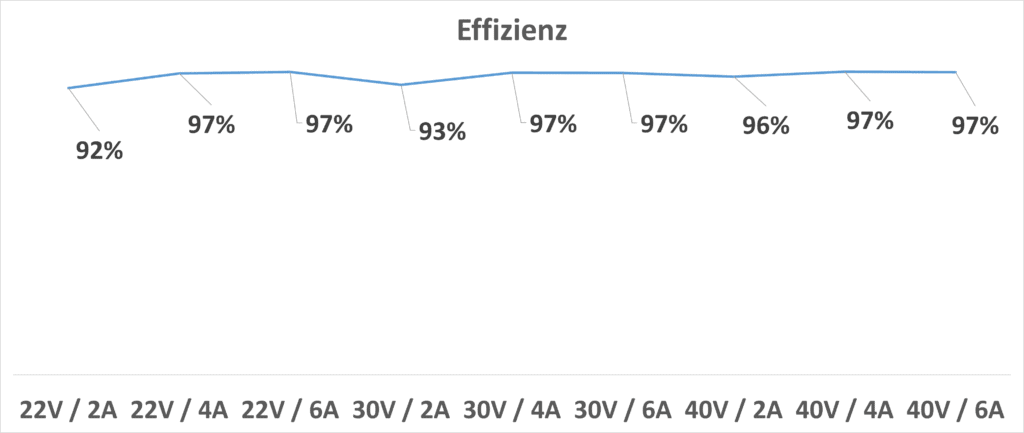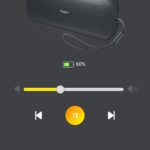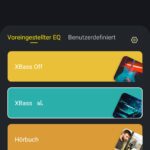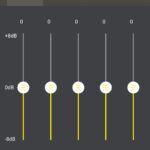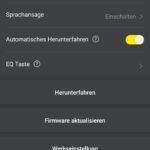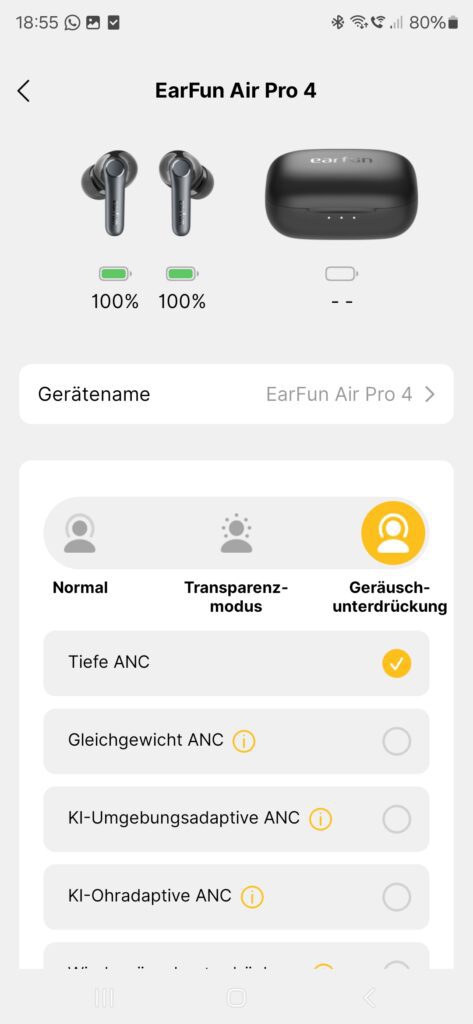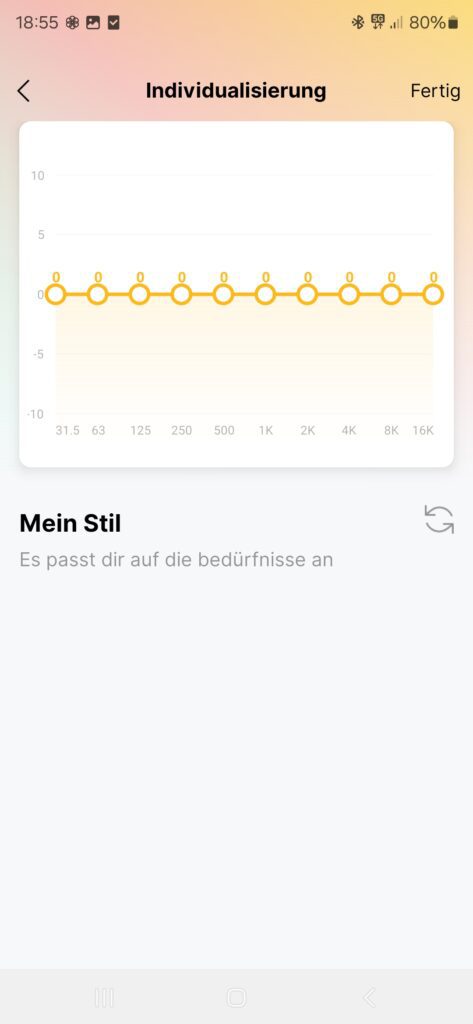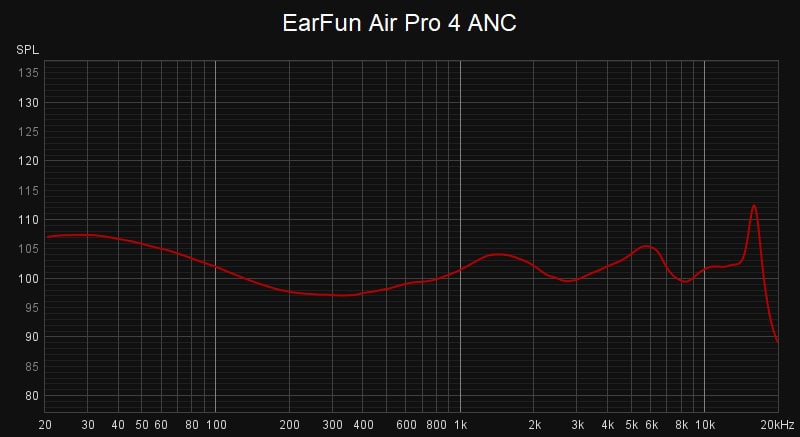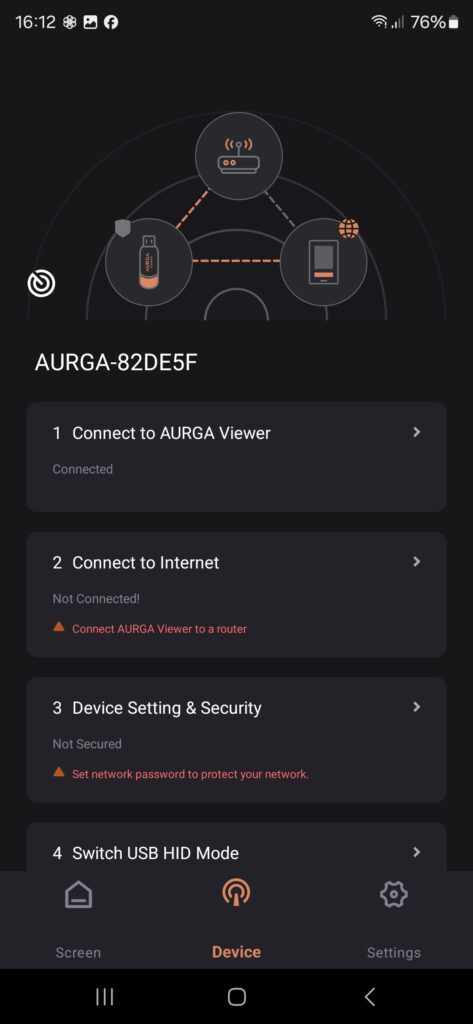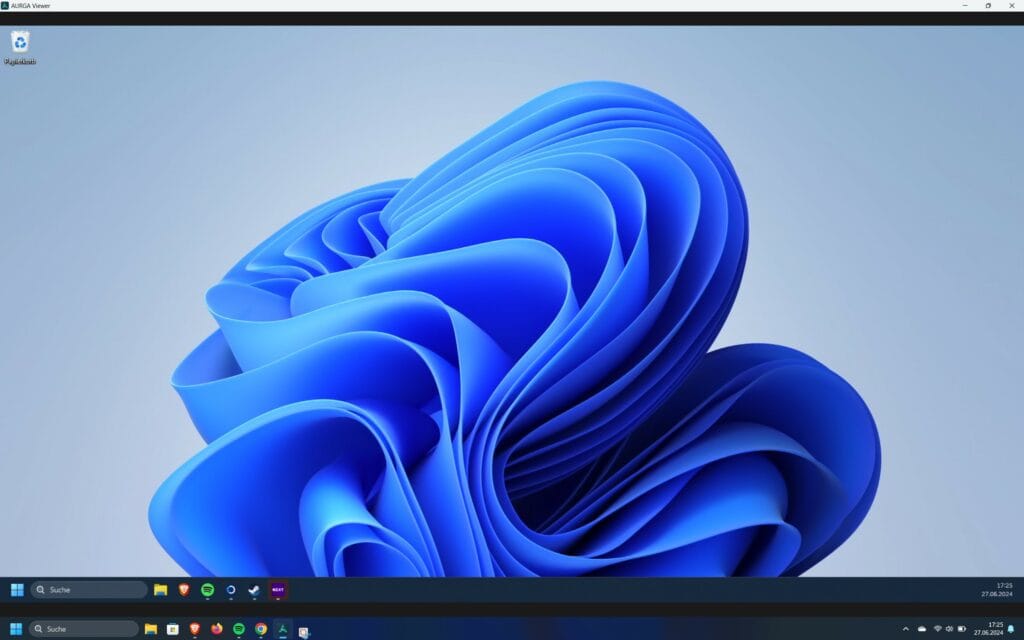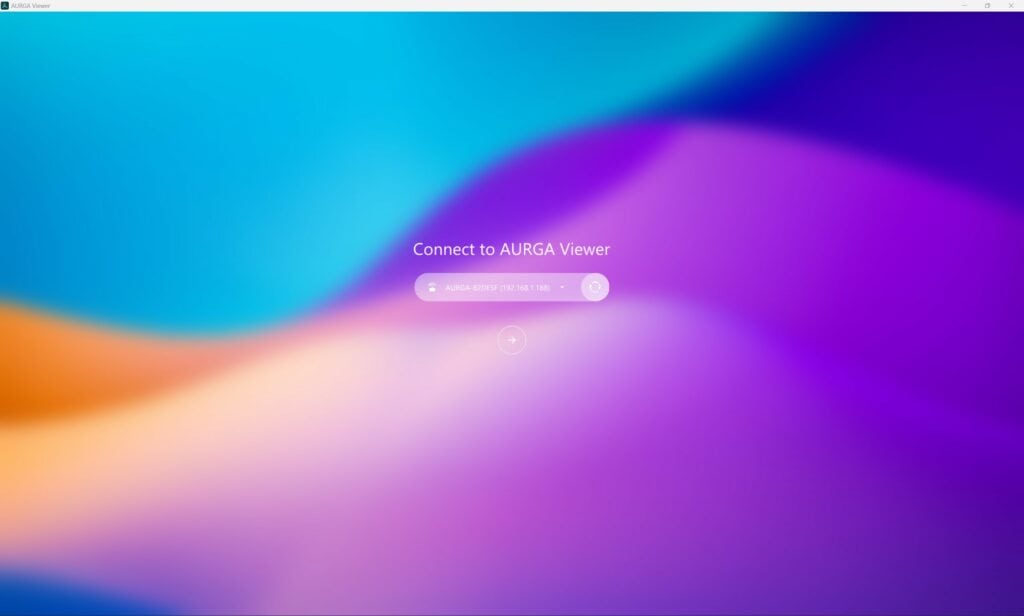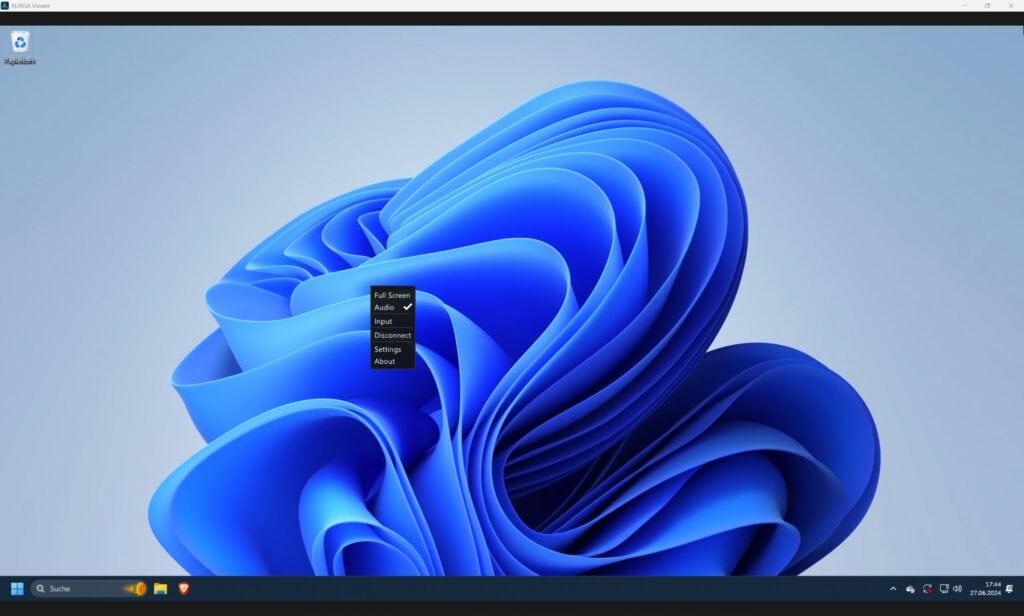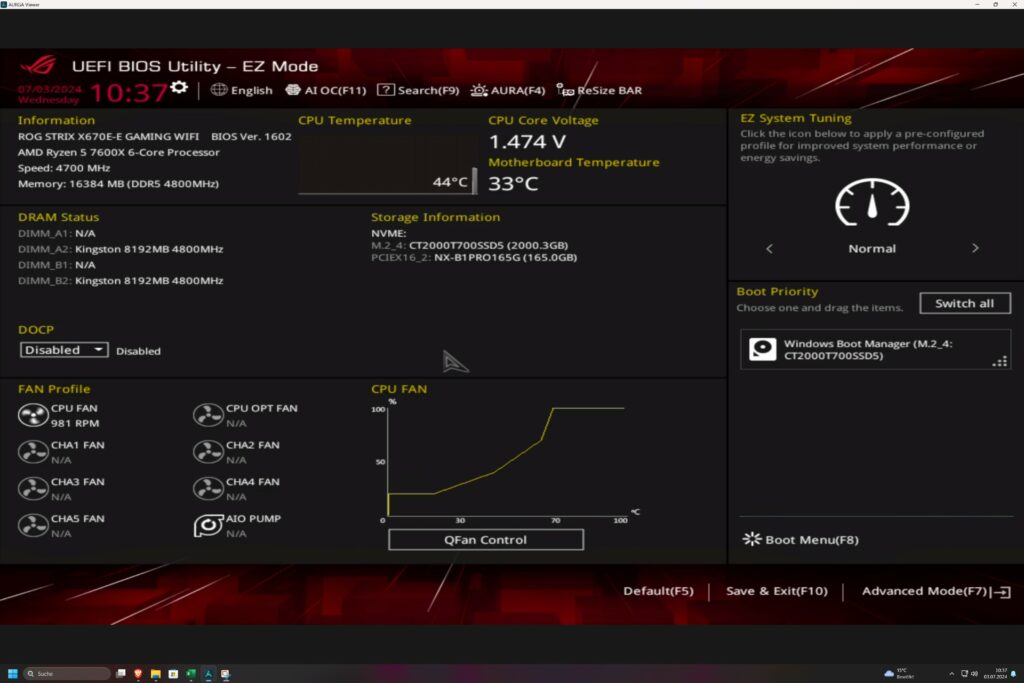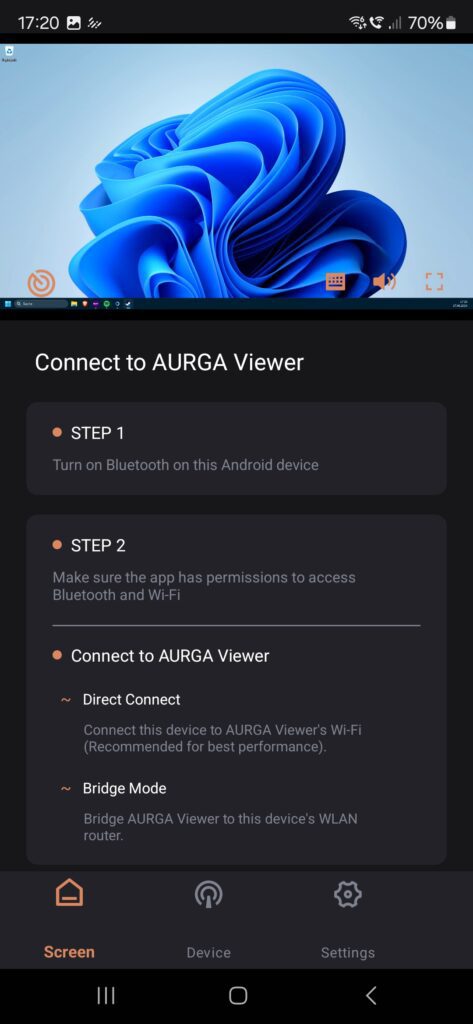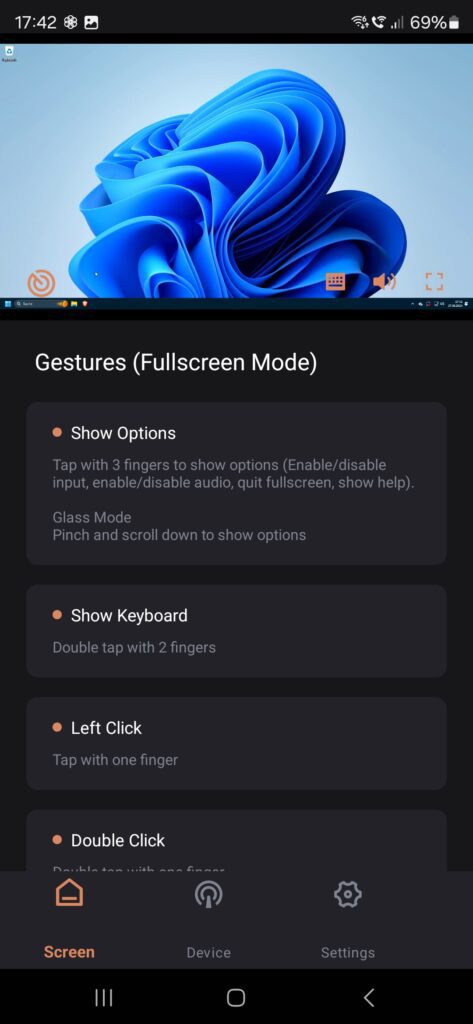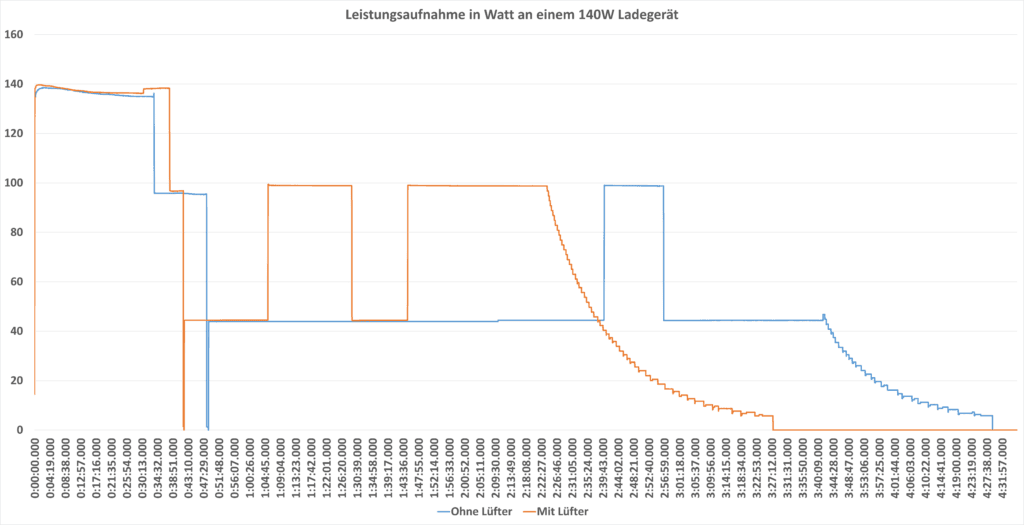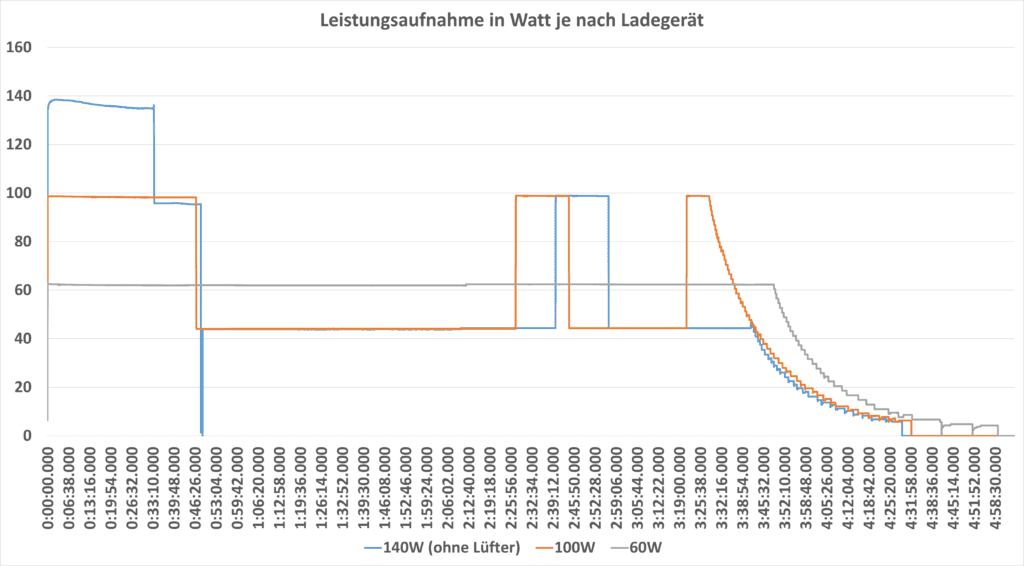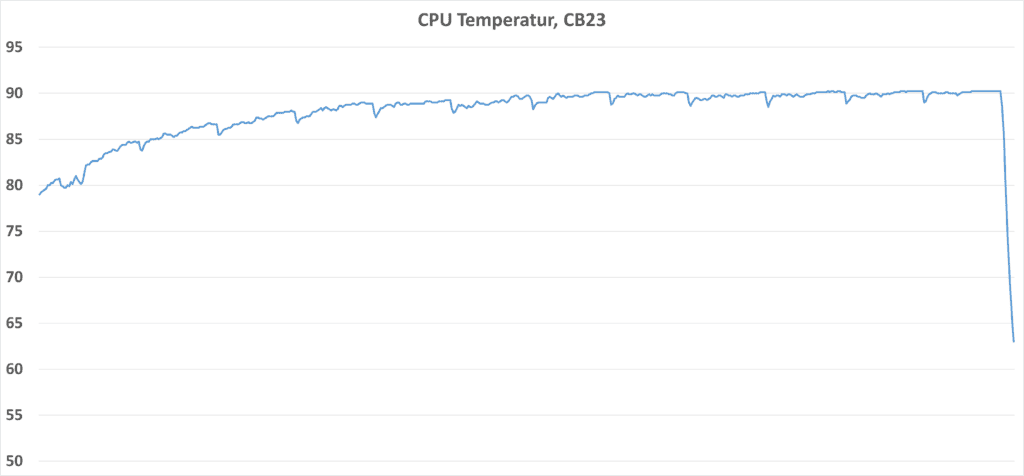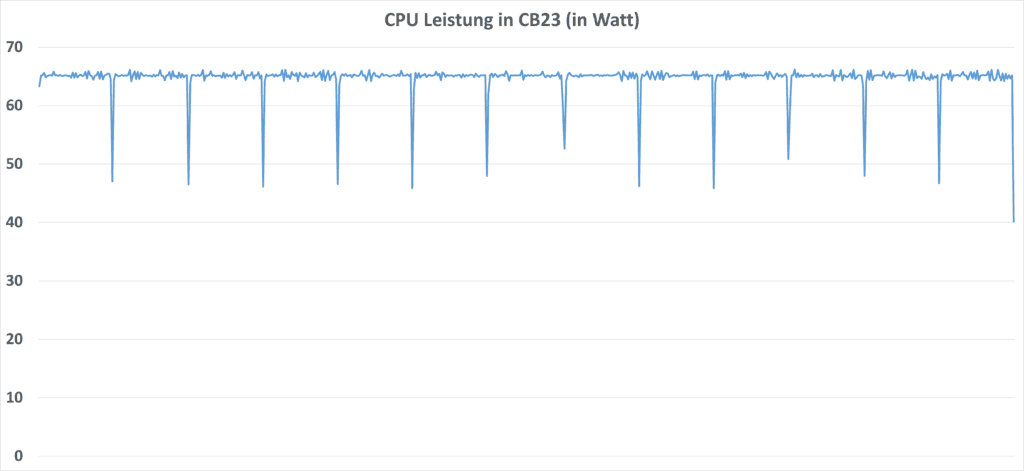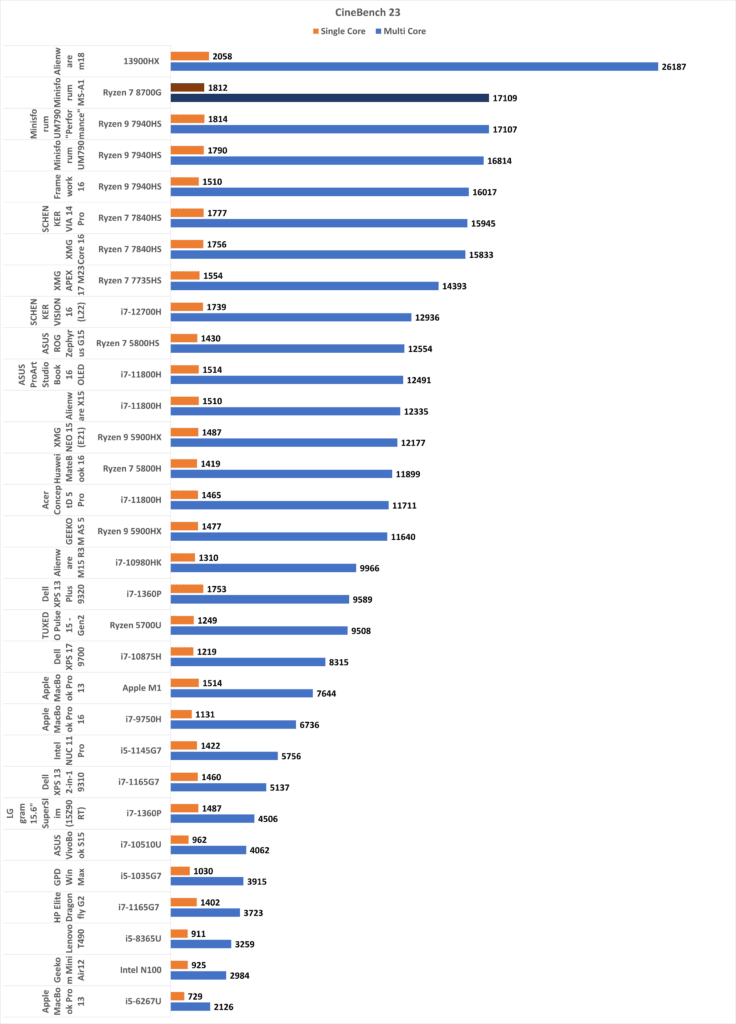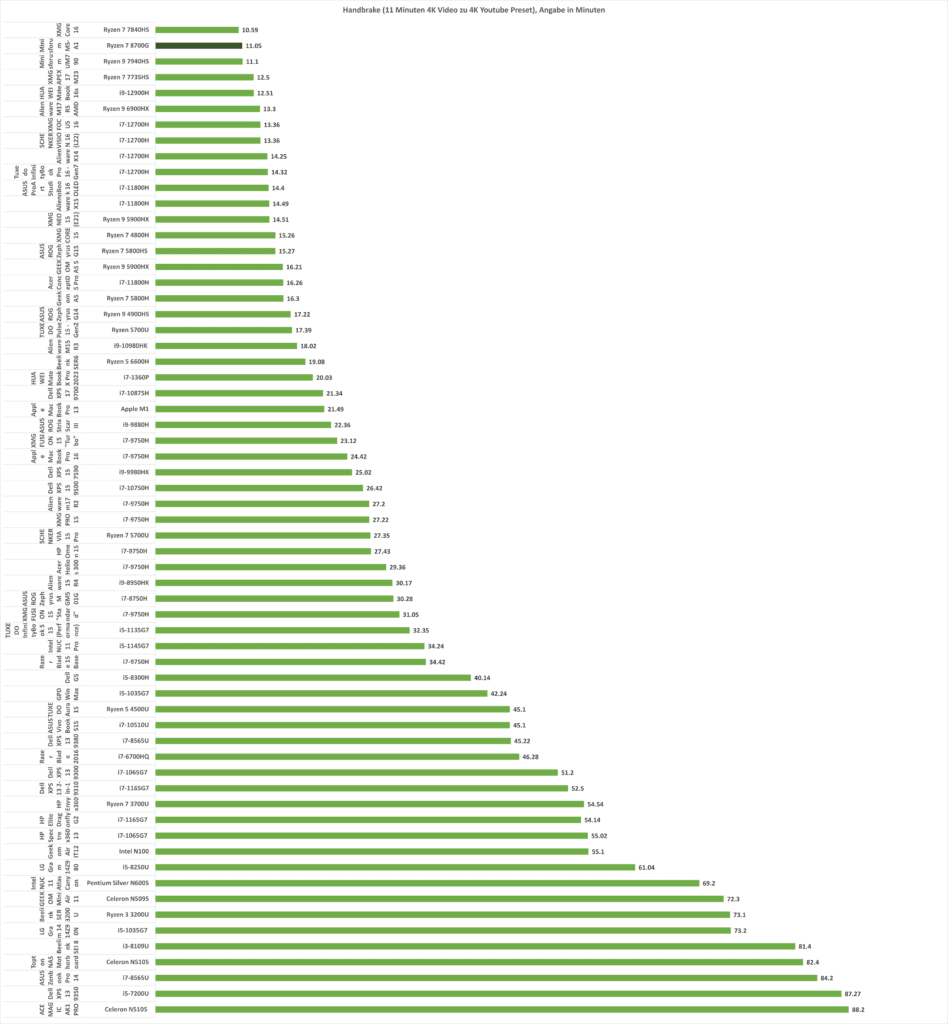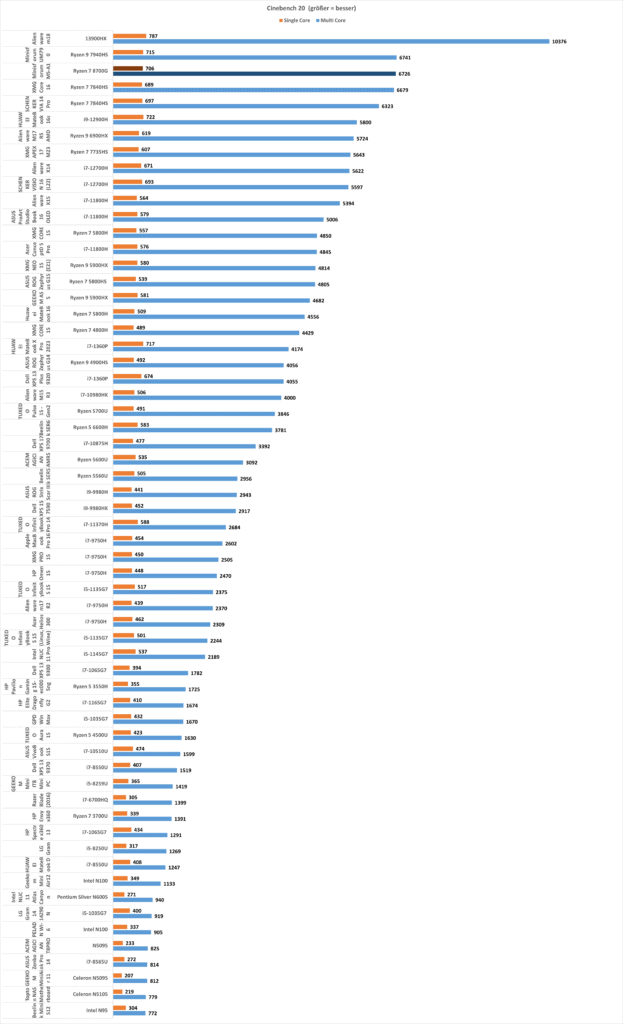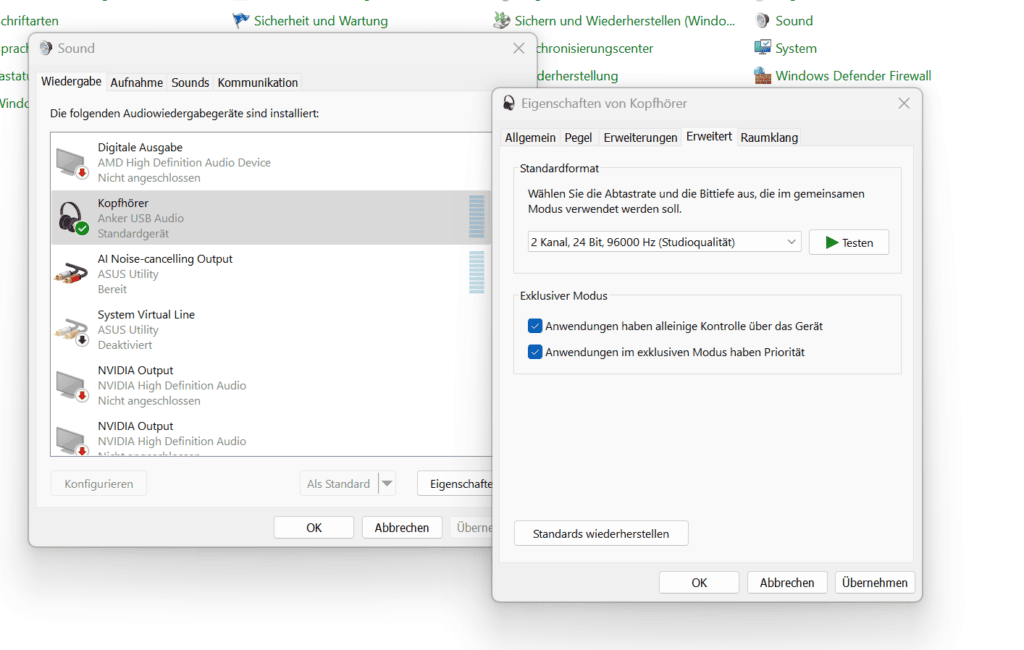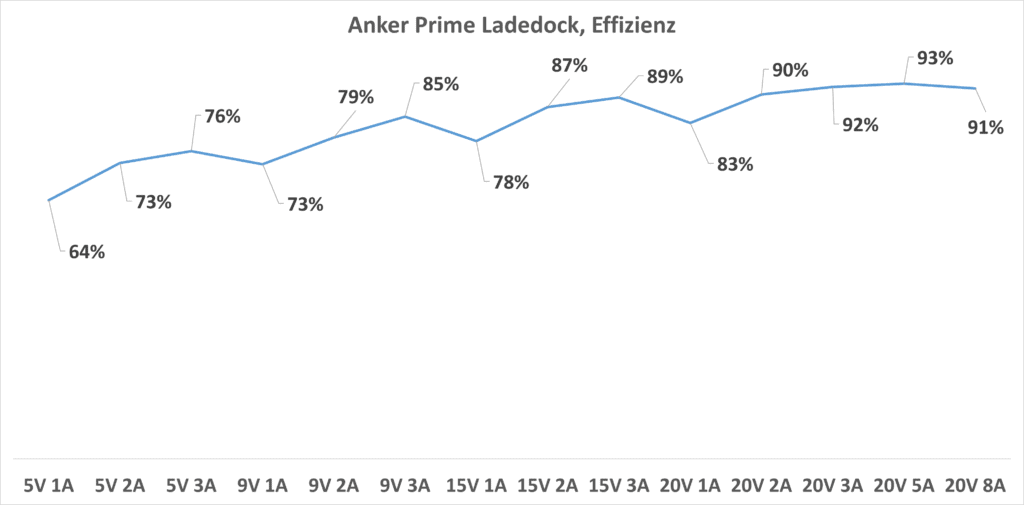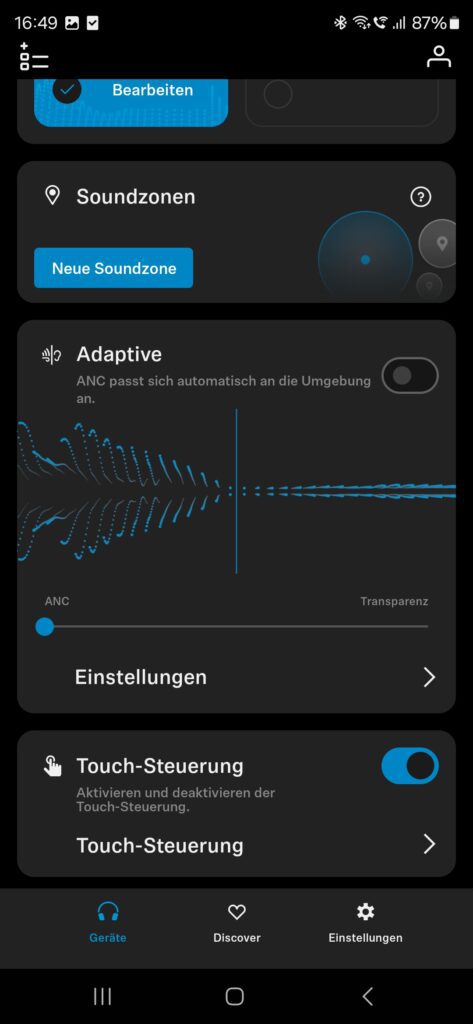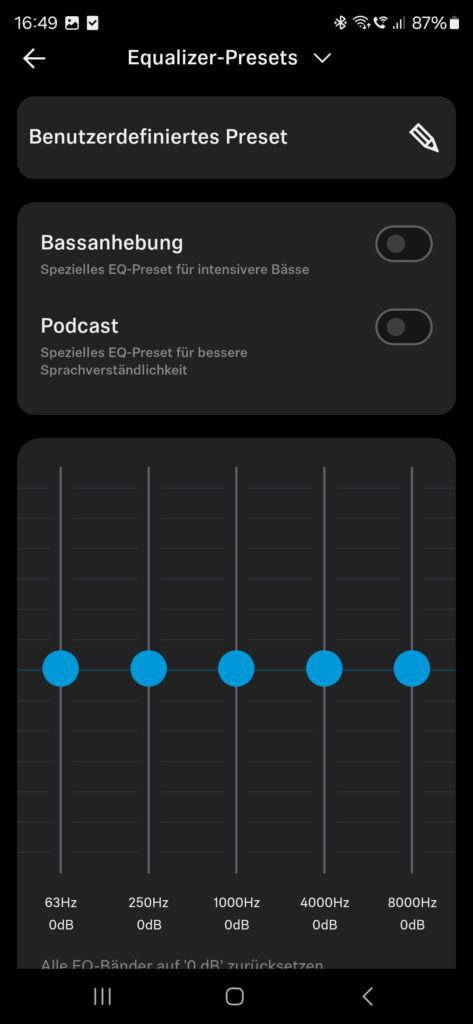Wenn du nach einem Solar-Ladecontroller für eine Insel-Solaranlage suchst, wirst du über den Hersteller Victron Energy stolpern. Victron Energy gilt als einer der absoluten Premium-Hersteller, was sich allerdings auch im Preis widerspiegelt.
Ich habe mir für meine Insel-Solaranlage in meinem Büro nun den Victron Energy SmartSolar MPPT 100V 50A gekauft. Wie der Name schon sagt, handelt es sich hier um einen MPPT-Solar-Ladecontroller mit einer Leistung von bis zu 50 A. Entsprechend ist dieser schon recht mächtig. Zudem verfügt er über ein integriertes Bluetooth-Modul. Schauen wir uns den Ladecontroller im Test genauer an!
Technische Daten
Werfen wir zunächst einen Blick auf die technischen Daten des Victron Energy SmartSolar MPPT 100V 50A:
- Victron Energy SmartSolar MPPT 100V 50A
- 12 V / 24 V Batteriespannung
- maximal 50 A Ladestrom
- 700 W Leistung an einem 12 V System
- 1400 W Leistung an einem 24 V System
- Wirkungsgrad 98 %
- maximale PV-Spannung 100 V
Der Victron Energy SmartSolar MPPT 100V 50A im Test
Bei dem Victron Energy SmartSolar MPPT 100V 50A handelt es sich um einen vergleichsweise kompakten Ladecontroller für eine Leistung von bis zu 50 A.
So misst dieser lediglich 130 x 186 x 70 mm und wiegt 1,3 kg. Rein optisch ist er, abgesehen von der blauen Farbe, recht unspektakulär. Auf der Oberseite befinden sich drei Status-LEDs, und das war’s im Wesentlichen.
Ansonsten gibt es nur die Anschlussklemmen (16 mm²) für die PV-Anlage sowie den Akku und den proprietären „VE.Direct“-Anschluss. Einen Lastausgang hat der Ladecontroller nicht, ebenso wenig wie ein Display.
Integriertes Bluetooth und starke App
Eine wichtige Besonderheit des SmartSolar MPPT Ladecontrollers ist das integrierte Bluetooth-Modul. Dieses ermöglicht eine Verbindung zur Victron Energy App, die ein absolutes Highlight ist!
Auf der Startseite findest du zunächst die wichtigsten Statusinformationen:
- Aktuelle Leistung in Watt
- Spannung Solarpanel
- Strom Solarpanel
- Spannung Akku
- Strom Akku
- Ladezustand
Dies sind bereits alle wichtigen Informationen, die im Sekundentakt aktualisiert werden. Zudem speichert der Ladecontroller bis zu 48 Tage historische Werte sowie die gesamte Energieproduktion. Diese historischen Werte werden bei Verbindung automatisch in die App übertragen.
Bis zu 50 A
Ein weiteres wichtiges Feature, das viele andere Ladecontroller nicht haben, ist die Möglichkeit, die Leistung künstlich zu begrenzen.
Der Solar-Ladecontroller kann bis zu 50 A zum Akku liefern. Sollte dein Akku oder deine Verkabelung nicht für 50 A ausgelegt sein, kannst du diesen Wert über die App herabsetzen.
Wie effizient ist der SmartSolar MPPT 100V 50A?
Um die Effizienz zu testen, habe ich den SmartSolar MPPT 100V 50A mit einem Labornetzteil verbunden und ein Messgerät zwischen den Ladecontroller und den Akku geschaltet. Dies erlaubt mir, relativ gut zu kontrollieren, wie viel Leistung in den Controller fließt und wie viel Leistung am Ende herauskommt. Natürlich kann ich hier nicht die volle Leistungsbandbreite testen, aber es gibt uns schon einen gewissen Überblick.
Im Test erreichte der Victron Energy SmartSolar MPPT 100V 50A eine Effizienz im Bereich von 92 % bis 97 %. Tendenziell stieg die Effizienz bei höheren Leistungen. Da ich nur bis 6 A testen konnte, wäre anzunehmen, dass bei 20 A oder mehr die Effizienz sicherlich im Bereich von 98 % liegt.
In der Praxis absolut unproblematisch
Zum Zeitpunkt des Tests nutze ich den Victron Energy SmartSolar MPPT 100V 50A mit 2 x 385 W Solarpanels und einem 12,8 V 200 Ah Akku. Ich plane ein Upgrade auf 4 x 435 W Panels (weshalb ich auch den Ladecontroller geupgradet habe), das jedoch noch nicht stattgefunden hat. Diese Kombination funktioniert bei mir absolut problemlos!
Ich hatte keine Aussetzer oder andere auffällige Verhaltensweisen. Meine Solarpanels sind nicht perfekt positioniert, aber praktisch kam ich auf ± 500 W maximale Leistung. Das Einzige, was vielleicht noch schön gewesen wäre, wäre eine Akkustandsanzeige in der App anhand der gemessenen Spannung. Ansonsten funktionierte der Controller absolut unauffällig und problemlos. Temperaturtechnisch schwankte dieser meist zwischen 30 und 40 Grad.
Leerlauf-Stromverbrauch
Der Leerlauf-Stromverbrauch ist extrem niedrig! Dieser schwankte bei mir zwischen 0,13 W und 0,26 W.
Fazit
An dieser Stelle möchte ich zunächst meinen alten Power Queen PQ2430 MPPT loben, der ebenfalls einen tadellosen Job gemacht hat und den ich auch jederzeit empfehlen würde. Allerdings hat der Victron Energy SmartSolar MPPT 100V 50A in puncto App deutlich die Nase vorn. Victron Energy ist einfach der Gold-Standard bei DIY-Solaranlagen.
Der Ladecontroller wirkt sehr zuverlässig und gut gebaut. Dabei konnte ich im Test eine Effizienz von 92-97 % messen, was sehr gut ist, sowie einen extrem niedrigen Leerlauf-Stromverbrauch. Der Victron Energy loggt die Leistungsdaten zuverlässig mit und präsentiert diese hochwertig aufbereitet in der App. Die Basisfunktion ist also tadellos gegeben! Weitere Pluspunkte gibt es für das Victron Energy Ökosystem.
So kannst du mehrere Victron Energy Produkte via Bluetooth verlinken. Allerdings bietet der Ladecontroller abseits der guten App- und Kernfunktion recht wenig. Es gibt keinen Lastausgang und kein Display. Es gibt zwar ein Display für den Ladecontroller, aber dieses ist optionales Zubehör und verbindet sich via Bluetooth mit dem Controller. Auch ist der Preis von rund 160 € zum Zeitpunkt des Tests gehoben. Es gibt gute Alternativen, dennoch kann und will ich den Victron Energy SmartSolar MPPT 100V 50A mit gutem Gewissen empfehlen.